教你在乐秀视频编辑器中添加特效的详细讲解。
- iphone教程
- 38分钟前
- 484
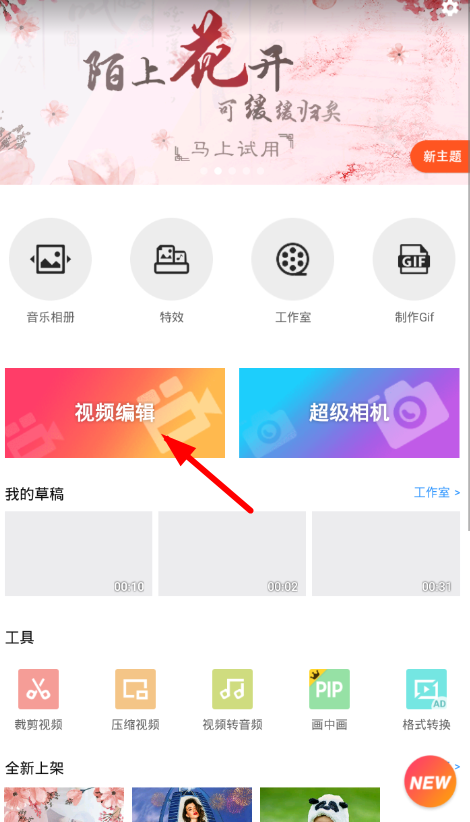
如果你还不清楚在乐秀视频编辑器中添加特效的详细操作,就来下文学习在乐秀视频编辑器中添加特效的详细讲解吧,希望可以帮助到大家。 在乐秀视频编辑器中添加特效的详细讲解...
如果你还不清楚在乐秀视频编辑器中添加特效的详细操作,就来下文学习在乐秀视频编辑器中添加特效的详细讲解吧,希望可以帮助到大家。
在乐秀视频编辑器中添加特效的详细讲解
1、点击乐秀主页里的“编辑视频”功能,是给视频添加特效的第一步,用户们需要在手机本地里选择需要设置特效的视频素材。
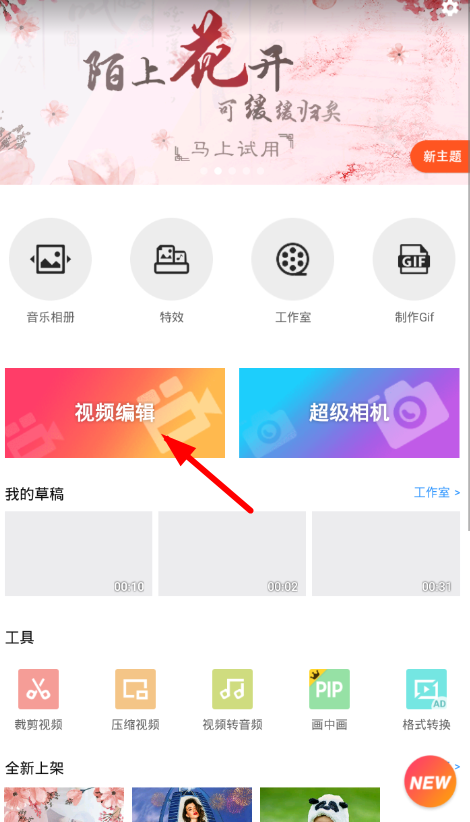
2、而在打开视频美化页面后,还需要选择底端的“编辑”选项,从出现的功能列表里找到“特效”功能。
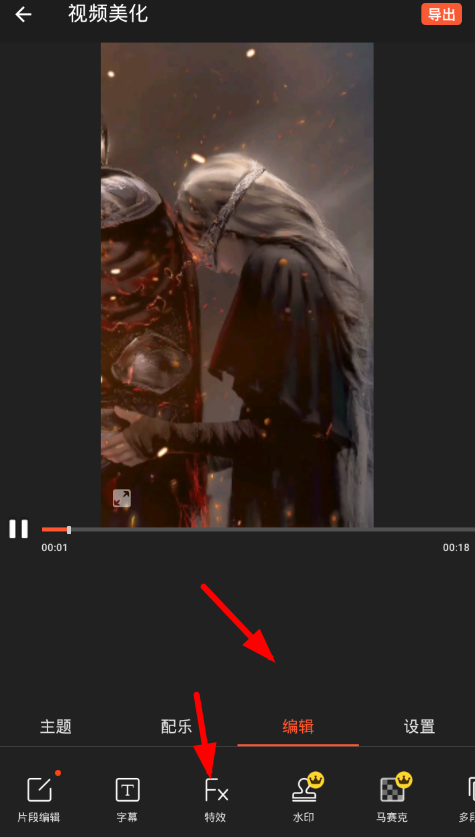
3、这样一来,点击其中的“+”号即可打开特效列表,从而下载设置各种不同样式的特效,另外特效还可以拖动调整范围和大小哦!
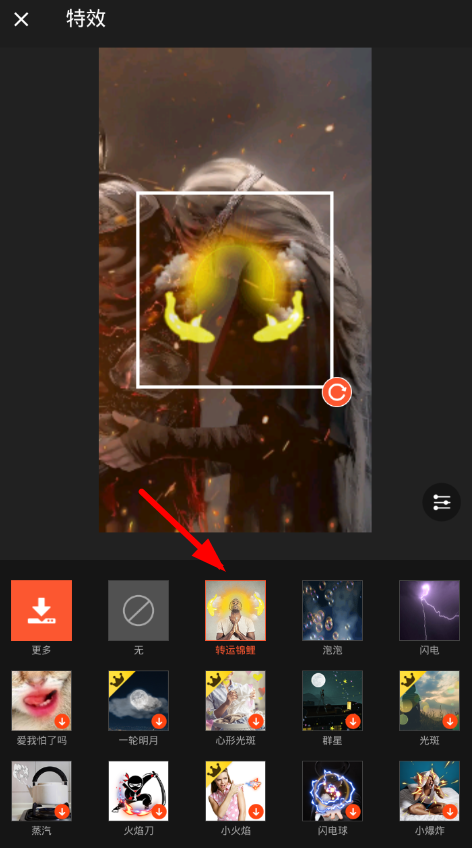
上面就是打字教程网小编为大家带来的在乐秀视频编辑器中添加特效的详细讲解,希望对大家能够有所帮助哦。
本文由cwhello于2024-10-09发表在打字教程,如有疑问,请联系我们。
本文链接:https://www.dzxmzl.com/3153.html
本文链接:https://www.dzxmzl.com/3153.html